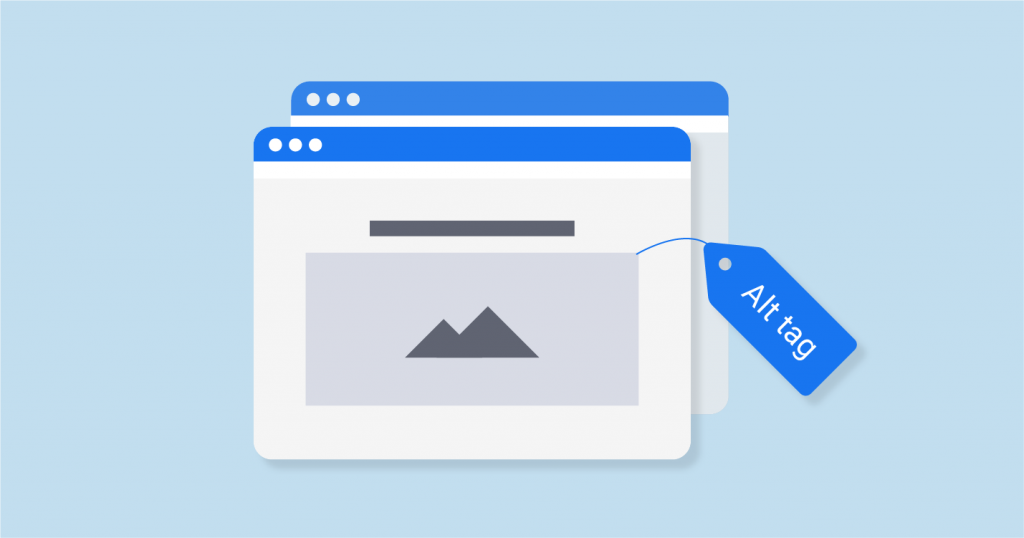ارسال پست اینستاگرام از کامپیوتر

همه ما خیلی خوب می دانیم که اینستاگرام یک اپلیکیشن موبایلی است. با اینکه تجربه استفاده از اینستاگرام در دستگاه های دسکتاپی هر روز رو به افزایش است، اما این گزینه هنوز هم یکی از پلتفرم های موبایلی محسوب می شود. این یک موضوع عمدی است چون اینستاگرام دوست دارد استفاده از اپلیکیشن های موبایلی و تعامل افراد از طریق موبایل را بیشتر کند. با اینحال برخی از افراد هستند که دوست دارند تصاویرشان را از طریق رایانه بر روی اینستاگرام آپلود نمایند. در چنین شرایطی بحثی همچون ارسال پست اینستاگرام از کامپیوتر به میان می آید. در این پست از سوشال قصد داریم به همین موضوع بپردازیم.
ارسال پست اینستاگرام از کامپیوتر( مرورگر رایانه):
این روش ممکن است در ابتدا پیچیده به نظر برسد اما واقعیت چنین نیست. شما به سایت ثالثی نیاز ندارید و به همین خاطر کاملا روش رایگانی برای ارسال پست اینستاگرام از کامپیوتر محسوب می شود.
این روش شما را قادر می سازد فورا تصاویر را از دسکتاپ تان به اینستاگرام آپلود کنید اما به خاطر داشته باشید که چنین روشی برای ویدئوها عملی نیست. شما نمی توانید هیچ چیزی را از قبل زمانبندی کنید. برای ارسال پست اینستاگرام از کامپیوتر، باید مرورگر مدرنی داشته باشید که قابلیت های درون ساختی دارد و به شما اجازه می دهد اینستاگرام را بر روی رایانه تان هم مشاهده کنید.
اجازه دهید این موضوع را به زبان ساده تری با هم مرور کنیم. زمانی که از نسخه دسکتاپی اینستاگرام استفاده می کنید شما این قابلیت را فعال می کنید و به مرورگرتان می گویید که سایت را از طریق دستگاه موبایلی مشاهده می کنید نه دسکتاپ. بعد از اینکه کارتان را انجام دادید، دکمه آپلود که معمولا در رایانه وجود ندارد برایتان ظاهر می شود و می توانید پست های اینستاگرامی تان را منتشر کنید. حالا باید ببینیم چگونه می توانیم پست های اینستاگرام را از طریق این روش ارسال کنیم.
نکته: این آموزش بر روی مک انجام شده است اما اسکرین شات های موجود برای ویندوز تفاوت چندانی نخواهد داشت. پس می توانید از این تصاویر به عنوان راهنما استفاده کنید.
کروم:
ابتدا وارد مرورگر کروم خود شوید. سایت اینستاگرام را باز کنید و وارد اکانت تان شوید. مطمئن شوید که قبل از آغاز کار در صفحه پروفایل تان قرار دارید. سپس در مرورگر بر روی View → Developer → Developer Tools کلیک کنید. بلافاصله کنسول توسعه دهندگان در سمت راست پنجره برایتان باز می شود.
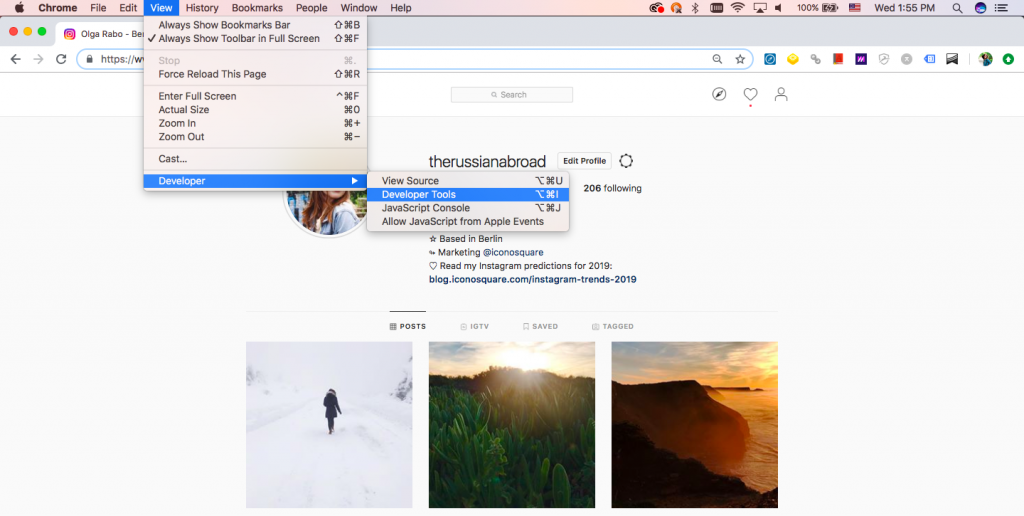
به طور پیش فرض، قابلیت نمایش دسکتاپی برایتان فعال خواهد بود. کاری که شما می خواهید انجام دهید این است که اینستاگرام را همانگونه در دستگاه های موبایلی نمایش داده می شود ببینید. برای اینکار بر روی آیکون Devices کلیک کنید تا بتوانید device view را تغییر دهید:
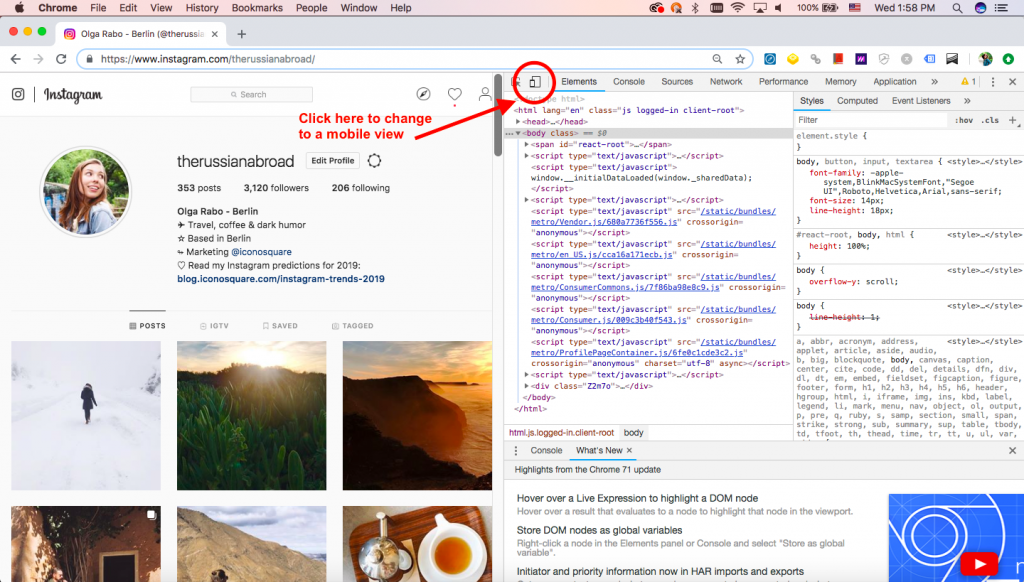
حالا می توانید ببینید که صفحه شما چگونه از دسکتاپ به موبایل تغییر پیدا می کند.
خوب حالا باید به سراغ گام بعدی برویم. در گام بعدی باید responsive view را به مدل موبایلی خاصی تغییر دهیم. بر روی Responsive کلیک کنید و دستگاه مناسب را از فهرست کشویی باز شده انتخاب نمایید.
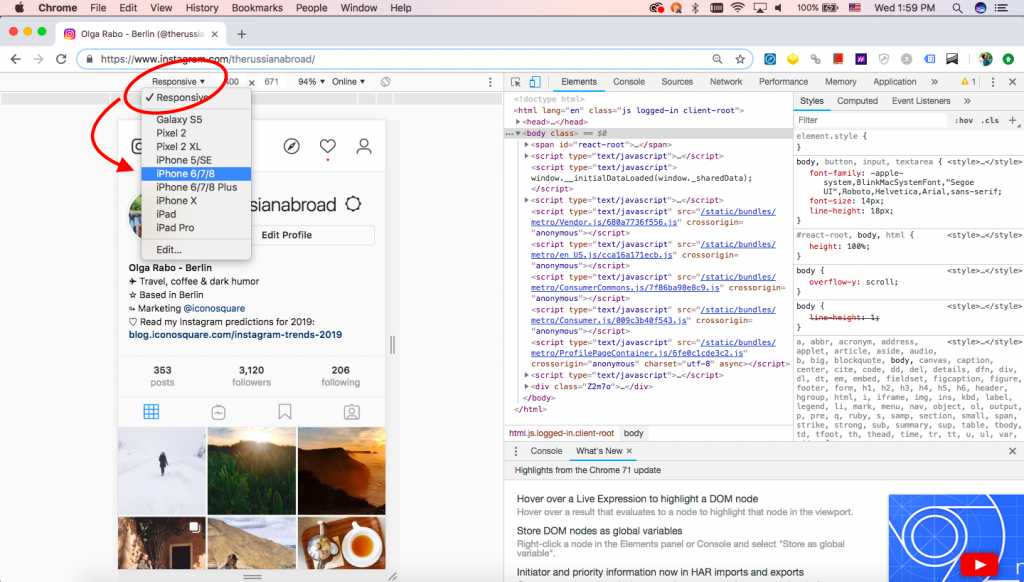
مثلا من ایفون را انتخاب می کنم. اینکار باعث می شود view مرورگر به صفحه نمایش موبایلی تغییر پیدا کند. در نتیجه می توان دکمه آپلود را پیدا کرد و به کمک آن پست را ارسال نمود.
به کمک این شیوه از ارسال پست اینستاگرام از کامپیوتر شما می توانید خیلی راحت پست هایتان را آپلود نمایید. اگر دکمه آپلود را مشاهده نکردید صفحه تان را یکبار رفرش کنید. کلیک بر روی دکمه Upload به شما اجازه می دهد به فایل هایی که در رایانه تان دارید دسترسی پیدا کنید.
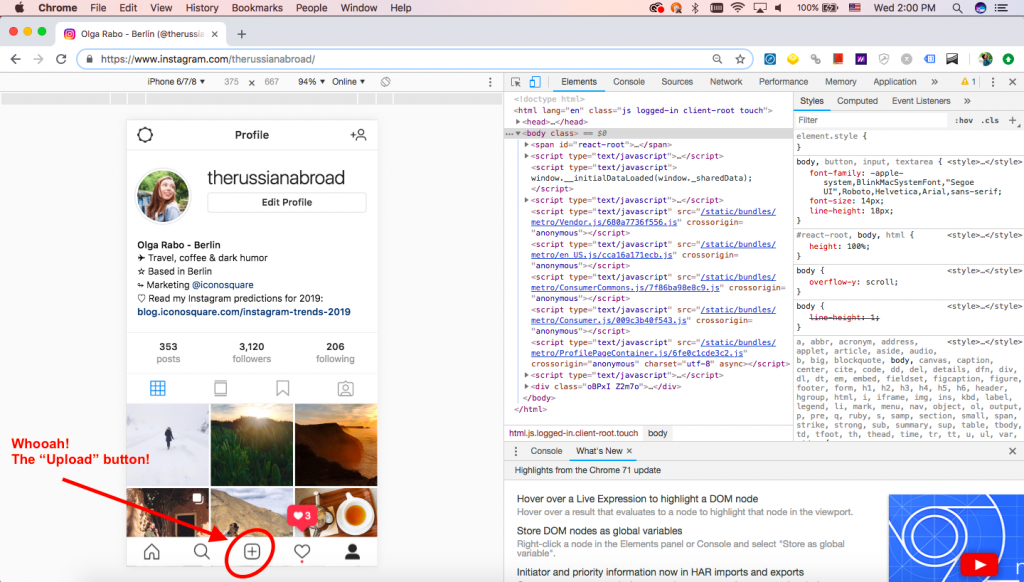
توجه داشته باشید که تنها قادر به آپلود فایل های JPG یا JPEG خواهید بود. پس مطمئن شوید که فایل شما فرمت PNG را ندارد. در غیر اینصورت نمی توانید آن را انتخاب کنید. خوب حالا شما در چند قدمی ارسال پست اینستاگرام از کامپیوتر هستید
از اینجا به بعد فرایند ارسال پست مشابه کارهایی است که بر روی دستگاه موبایلی تان انجام می دهید. می توانید کپشن بنویسید، کاربری را تگ کنید و هشتگ بنویسید. بعد از اینکه پست تان آماده شد می توانید بر روی دکمه Share کلیک کنید و معجزه این روش را با چشمان تان ببینید.
مرورگر سفری:
اگر علاقه ای به استفاده از مرورگر کروم ندارید و دوست دارید از مرورگری همچون سفری استفاده کنید زیاد نگران نباشید. شما هم می توانید از فرصت ارسال پست اینستاگرام از کامپیوتر بهره ببرید.
کافیست فرایند بالا را تکرار کنید. قبل از اینکه کار را آغاز کنید باید با رفتن به قسمت Safari → Preferences منوی developer را فعال کنید.

در این بخش بر روی Advanced → Show Develop menu in menu bar کلیک نمایید. حالا منوی جدیدی برایتان باز می شود. به قسمت Develop → User Agent → Safari iPhone بروید. بعد از اینکه این گزینه را انتخاب کردید می توانید صفحه تان را همانند گوشی موبایلی ببینید. بلافاصله دکمه آپلود برایتان ظاهر می شود. از این مرحله به بعد می توانید مراحل بالا را عینا تکرار کنید. فایل را آپلود کنید، کپشن بنویسید، هشتگ بنویسید و فایل تان را به اشتراک بگذارید.
بهترین زمان پست گذاشتن در اینستاگرام چه زمانی است؟
خلاصه این روش برای ارسال پست اینستاگرام از کامپیوتر:
خوب همانطور که مشاهده کردید می توانید پست های اینستاگرامی تان را از طریق رایانه یا مک ارسال نمایید. این روش ساده و رایگان است و برای کاربران کروم و سفری به خوبی کار می کند. به کمک این روش می توانید تصاویرتان را از دسکتاپ به دستگاه های موبایلی منتقل نمایید. با اینحال باید به خاطر داشته باشید که این روش هم محدودیت های خاص خودش را دارد. اولین محدودیت این است که نمی توانید بین اکانت های متعدد پستی را به اشتراک بگذارید. دومین محدودیت این است که نمی توانید پستی را برای ارسال در روزهای اینده زمانبندی کنید.
ارسال پست اینستاگرام از کامپیوتر به کمک ابزارهای زمانبندی:
بهترین و ساده ترین روش برای ارسال پست از رایانه این است که ابزارهای زمانبندی استفاده کنید. چنین ابزارهایی نه تنها به شما اجازه می دهند محتوایتان را از طریق دسکتاپ ارسال کنید بلکه فایل های متعددی را آپلود نمایید، آن ها را از قبل زمانبندی کنید و آن ها را منتشر نمایید. همانطور که می دانید ابزارهای متعددی برای زمانبندی پست های اینستاگرام در بازار وجود دارد. اگر بازاریاب هستید حتما با این ابزارها اشنایی کافی دارید.
زمان بندی پست های اینستاگرام چگونه انجام می شود؟
یکی از ابزارهایی که فکر می کنید برای نیازهایتان مناسب است را انتخاب نمایید و به کمک آن پست هایتان را زمانبندی کنید. ارسال پست اینستاگرام از کامپیوتر به کمک این روش بسیار ساده تر و البته بهتر از روش های قبلی است و قابلیت های متعدد زیادی را در اختیار شما قرار می دهد. اگر بودجه کافی برای استفاده از چنین ابزارهایی را دارید شک نکنید و همین امروز دست به کار شوید.
سخن نهایی:
همانطور که مشاهده کردید دو روش برای ارسال پست اینستاگرام از کامپیوتر وجود دارد. در روش اول شما به کمک قابلیت developer و از طریق مرورگرتان می توانید تصاویرتان را بر روی اینستاگرام و از طریق دسکتاپ منتشر نمایید. در روش دوم که بسیار بهتر از روش قبلی است باید کمی هزینه صرف کنید و از ابزارهایی که در بازار برای زمانبندی ارسال پست های اینستاگرام وجود دارد بهره ببرید.